
ブログの作り方講座 1
あらゆるネットビジネスにブログは必須です。
ネットビジネスはいろいろな媒体を利用できますし、多角的に発信することができます。
しかしその中心にはブログを置くべきだと思っています。
ブログにあなたの発信の核を詰め込んでそこを中心に他の媒体、SNS等をからめていくという戦略があとあと響いてくるわけです。
ということであらためてブログの作成しかたを今回からこのブログで無料講座として書いていきます。
ブログの始めかた
ブログを簡単にはじめるには無料ブログを利用すれば簡単に作れます。
無料ブログサービスはたくさんありますが、
seesaa、FC2ブログ、はてなブログ、ライブドアブログなどが
おすすめです。
無料ブログのメリットは単純にお金がかからないこと
です。
サーバー、ドメイン等の費用がいりません。
しかし無料ブログのデメリットとしては
勝手に広告がはいる。
カスタマイズがしにくい。
ひとつのネット上のサービスなので、会社がやめてしまブログサービス自体なくある可能性がある。
ということがあります。
なので先々の事を考えると、ワードプレスで作るブログがベストです。
ワードプレス自体は無料で使えるブログ作成ツールなのですが、ドメインとサーバーが必要になるため経費がかかります。
ドメインを取得するのは、ムームードメイン、お名前ドットコムが使いやすいです。
サーバーは
Xserver、Mixhost がおすすめです。
Xserverは、サーバーのスペックも高く安定しているサーバーです。
また管理画面もわかりやすく作られていて使い勝手がよいです。
Mixhostは、サイトスピードも速く、安定しているサーバーです。
またMIxhostはアダルトサイトにも利用可能なのでアダルトサイトを運営するつもりのある人は
こちらがおすすめです。
独自ドメインの取得、サーバー契約
今回はムームードメインというサービスで独自ドメインを取得していき
ます。
ドメインが取得できたら、サーバーにそのドメインを設定します。
たとえばXサーバーの場合でしたら、
ムームードメインのコントロールパネルより
「ドメイン一覧」 ⇒ 「目的のドメイン名をクリック」
して下記のようにネームサーバーの欄をXサーバー用に書き直します。
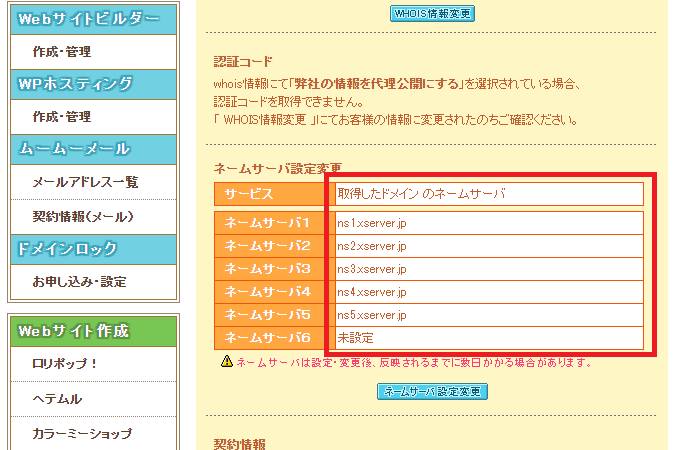
Xサーバーの場合ネームサーバ1から5までを記入します。
ネームサーバ名はサーバーによって違いますがサーバーのマニュアルで確認して登録してください。
そしてサーバー側では、
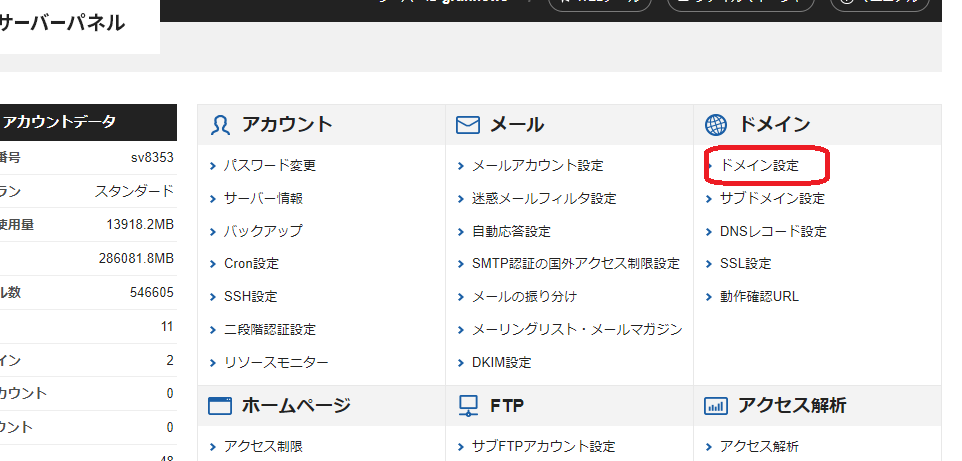
xサーバのサーバパネルから
「ドメイン設定」をクリックし
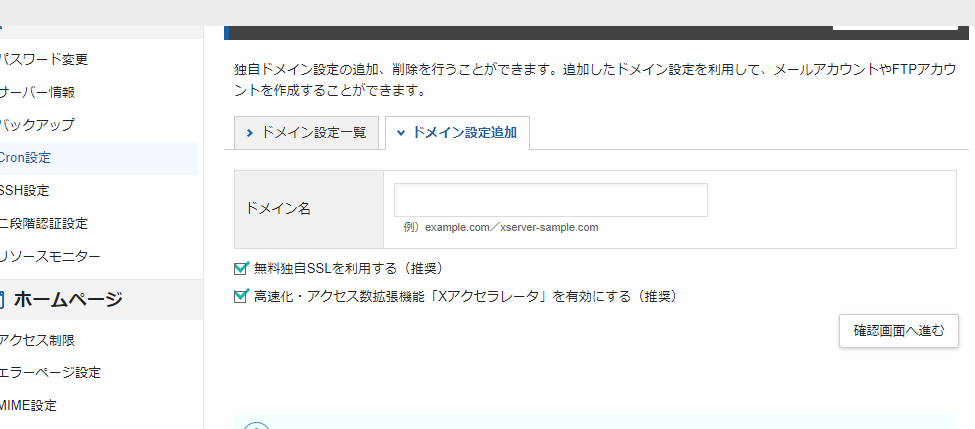
「ドメイン設定追加」でドメイン名を登録します。
このようにして独自ドメインを設定するとその後、一定の時間を経て、インターネット上に自分の
ドメインが反映されるようになります。
ワードプレスのインストール
独自ドメインがインターネット上に反映されたら、いよいよワードプレスを設定していきます。
ワードプレスのインストールはロリポップにしても、Xサーバ、MIxhostにしても「簡単インストール」
など管理画面にすでにインストーラーが設定されていますので、簡単なはずです。
詳細は各サーバーのマニュアルをご覧ください。

